在数字化时代,WiFi已成为我们日常生活中不可或缺的一部分。然而,为了保障网络安全,定期修改WiFi管理员密码显得尤为重要。下面,我们将分点详细阐述如何修改WiFi管理员密码。
**一、准备工作**
首先,确保你的设备(如电脑或手机)已连接到目标WiFi网络。这是修改密码的前提,因为只有连接到网络,你才能访问路由器的管理界面。
**二、访问路由器管理界面**
1. **打开浏览器**:在设备上打开浏览器,输入路由器的默认IP地址。这个地址通常可以在路由器背面或说明书上找到,常见的如192.168.1.1或192.168.0.1。
2. **登录**:在浏览器地址栏输入IP地址后,按下回车键,进入路由器登录界面。输入当前的管理员用户名和密码。初始时,这些信息通常为“admin/admin”,但如果你之前已经更改过,则需要输入新的用户名和密码。
**三、查找密码设置选项**
登录成功后,你会看到路由器管理界面的各种设置选项。请仔细查找与密码或安全相关的设置,这些选项通常位于“系统设置”、“安全设置”或“管理员设置”等栏目下。
**四、修改密码**
1. **输入新密码**:在密码设置选项中,你会看到当前的管理员密码。按照提示输入新的密码,并确认新密码。为了增强安全性,建议新密码至少包含8位字符,并包含大小写字母、数字和特殊字符。
2. **保存设置**:输入新密码后,点击“保存”或“应用”按钮以保存设置。此时,路由器可能会要求你重启以应用新设置。
**五、重启路由器**
如果路由器提示需要重启以应用新设置,请按照提示操作。在重启过程中,请确保不要断开路由器的电源或网线连接。重启完成后,新的管理员密码即生效。
通过以上步骤,你可以轻松修改WiFi管理员密码,从而增强网络的安全性。记得定期更换密码,并遵循密码设置原则,以确保你的网络安全无忧。